«Проектный практикум» УЧЕБНО-МЕТОДИЧЕСКИЙ КОМПЛЕКС ПО ДИСЦИПЛИНЕ
advertisement
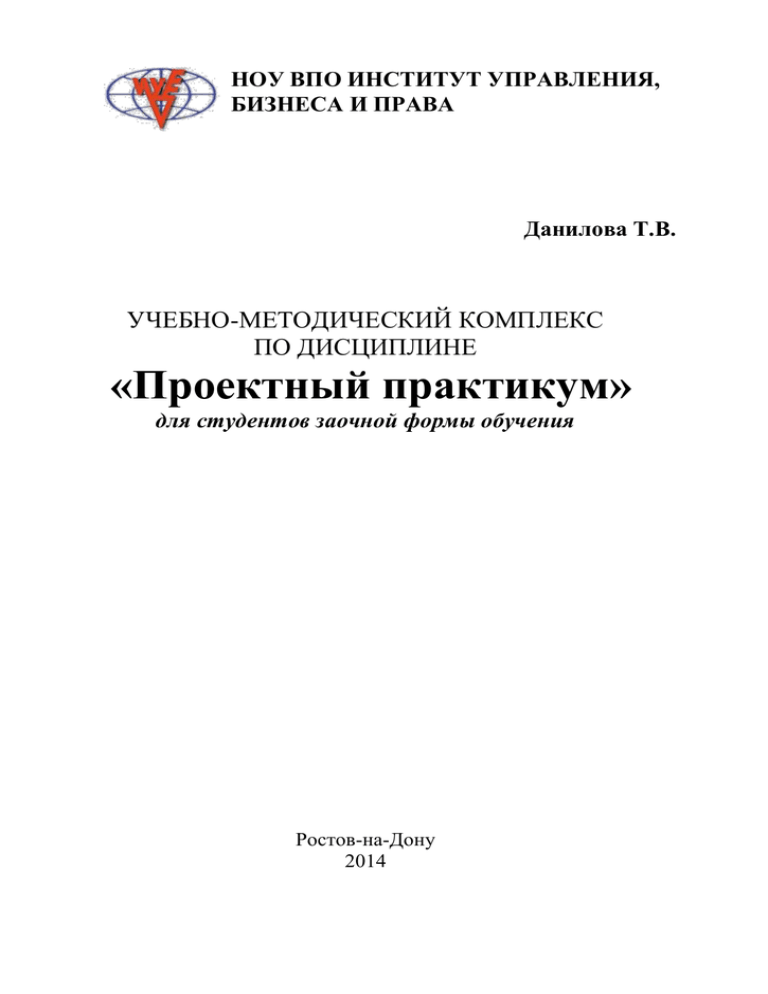
НОУ ВПО ИНСТИТУТ УПРАВЛЕНИЯ, БИЗНЕСА И ПРАВА Данилова Т.В. УЧЕБНО-МЕТОДИЧЕСКИЙ КОМПЛЕКС ПО ДИСЦИПЛИНЕ «Проектный практикум» для студентов заочной формы обучения Ростов-на-Дону 2014 Учебно-методический комплекс по дисциплине «Проектный практикум» разработан в соответствии с требованиями Федерального Государственного образовательного стандарта высшего профессионального образования для студентов заочной формы обучения, обучающихся по направлению подготовки 230700.62 «Прикладная информатика». Учебно-методический комплекс рекомендован кафедрой «Информационных технологий» (протокол №1 от 31.08.13) и утвержден Учебно-методическим советом Академии Управления (протокол №1 от 31.08.13) НОУ ВПО Института управления, бизнеса и права. Учебно-методический комплекс предназначен для студентов очной формы обучения, содержит план лекционных и практических занятий, рекомендации по выполнению контрольных (курсовых) работ и самостоятельной работы, требования к уровню освоения программы и аттестации по дисциплине, учебно-методическое и учебно-информационное обеспечение дисциплины. Составитель: Данилова Т.В. (НОУ ВПО ИУБиП) Рецензенты: к.т.н., доц. Ткачук Е.О.. (НОУ ВПО ИУБиП) к.т.н. Алекперов И.Д. (НОУ ВПО ИУБиП) 2 СОДЕРЖАНИЕ 1. ЛЕКЦИОННЫЕ ЗАНЯТИЯ ................................................................................... 3 2. ПРАКТИЧЕСКИЕ ЗАНЯТИЯ .............................................................................. 19 3. КОНТРОЛЬ ОВЛАДЕНИЯ КОМПЕТЕНЦИЯМИ……………………………… 4. МЕТОДИЧЕСКИЕ УКАЗАНИЯ ПО ВЫПОЛНЕНИЮ КОНТРОЛЬНЫХ (КУРСОВЫХ) РАБОТ .............................................................................................. 36 4.1 Варианты контрольных (курсовых) работ……………………………………36 4.2 Методические рекомендации по выполнению контрольных (курсовых) работ ………………………………………………………………………………37 5. САМОСТОЯТЕЛЬНАЯ РАБОТА СТУДЕНТОВ ............................................. 38 6. ЭКЗАМЕНАЦИОННЫЕ (ЗАЧЕТНЫЕ) ВОПРОСЫ ПО ДИСЦИПЛИНЕ .... 39 7.УЧЕБНО-МЕТОДИЧЕСКОЕ ОБЕСПЕЧЕНИЕ ДИСЦИПЛИНЫ……………42 8. ИНФОРМАЦИОННО-МЕТОДИЧЕСКОЕ ОБЕСПЕЧЕНИЕ ДИСЦИПЛИНЫ ………………………………………………………………………………………44 КОНТАКТНАЯ ИНФОРМАЦИЯ ПРЕПОДАВАТЕЛЯ ........................................ 45 ПРИЛОЖЕНИЕ А – Образец оформления титульного листа контрольной (курсовой) работы .................................................................................................... 46 3 1 ЛЕКЦИОННЫЕ ЗАНЯТИЯ Тема 1. Методология управления ИТ-проектами. Характеристика методологий управления ИТ-проектами. Стадии жизненного цикла ИТ-проекта. Фазы, процессы, итерации, вехи, роли, артефакты ИТ-решения. Команда ИТ-проекта. Основные фазы ИТ-проекта. Нотации языка UML. Виды диаграмм. Анализ и управление стоимостью, качеством, временем и рисками ИТпроекта. Управление ходом выполнения работ ИТ-проекта. Документация ИТпроекта. 4 2. ПРАКТИЧЕСКИЕ ЗАНЯТИЯ Постановка задачи Перед руководителем информационной службы университета ставится задача разработки новой клиент-серверной системы регистрации студентов взамен старой системы на мейнфрейме. Новая система должна позволять студентам регистрироваться на курсы и просматривать свои табели успеваемости с персональных компьютеров, подключенных к локальной сети университета. Профессора должны иметь доступ к онлайновой системе, чтобы указать курсы, которые они будут читать, и проставить оценки за курсы. Из-за недостатка средств университет не в состоянии заменить сразу всю существующую систему. По этой причине используется в прежнем виде база данных, содержащая всю информацию о курсах (каталог курсов). Эта база данных поддерживается реляционной СУБД. Новая система будет работать с существующей БД в режиме доступа, без обновления. В начале каждого семестра студенты могут запросить каталог курсов, содержащий список курсов, предлагаемых в данном семестре. Информация о каждом курсе должна включать имя профессора, наименование кафедры и требования к предварительному уровню подготовки (прослушанным курсам). Новая система должна позволять студентам выбирать четыре курса в предстоящем семестре. Дополнительно каждый студент может указать два альтернативных курса на тот случай, если какой-либо из выбранных им курсов окажется уже заполненным или отмененным. На каждый курс может записаться не более десяти и не менее трех студентов (если менее трех, то курс будет отменен). В каждом семестре существует период времени, когда студенты могут изменить свои планы. В это время студенты должны иметь доступ к системе, чтобы добавить или удалить выбранные курсы. После того, как процесс регистрации некоторого студента завершен, система регистрации направляет информацию в расчетную систему, чтобы студент мог внести плату за семестр. Если курс окажется заполненным в процессе регистрации, студент должен быть извещен об этом до окончательного формирования его личного учебного плана. В конце семестра студенты должны иметь доступ к системе для просмотра своих электронных табелей успеваемости. Поскольку эта информация конфиденциальная, система должна обеспечивать ее защиту от несанкционированного доступа. Профессора должны иметь доступ к онлайновой системе, чтобы указать курсы, которые они будут читать, и просмотреть список студентов, записавшихся на их курсы. Кроме этого, профессора должны иметь возможность проставить оценки за курсы. Глоссарий предназначен для описания терминологии предметной области. Он может быть использован как неформальный словарь данных системы (таблица 1). Таблица 1 – Глоссарий системы Курс Учебный курс, предлагаемый университетом 5 Конкретный курс (Course Offering) Каталог курсов Расчетная система Оценка Профессор Табель успеваемости (Report Card) Список курса (Roster) Студент Учебный график (Schedule) Конкретное чтение данного курса в конкретном семестре (один и тот же курс может вестись в нескольких параллельных сессиях). Включает точные дни недели и время Полный каталог всех курсов, предлагаемых университетом Система обработки информации об оплате за курсы Оценка, полученная студентом за конкретный курс Преподаватель университета Все оценки за все курсы, полученные студентом в данном семестре Список всех студентов, записавшихся на конкретный курс Личность, проходящая обучение в университете Курсы, выбранные студентом в текущем семестре Функциональные возможности: система должна обеспечивать многопользовательский режим работы; если конкретный курс оказывается заполненным в то время, когда студент формирует свой учебный график, включающий данный курс, то система должна известить его об этом. Удобство использования: пользовательский интерфейс должен быть совместимым с Windows. Надежность: система должна быть в работоспособном состоянии 24 часа в день семь дней в неделю, время простоя – не более 10%. Производительность: система должна поддерживать до 2000 одновременно работающих с центральной базой данных пользователей и до 500 пользователей, одновременно работающих с локальными серверами. Безопасность: система не должна позволять студентам изменять любые учебные графики, кроме своих собственных, а также не должна позволять профессорам модифицировать конкретные курсы, выбранные другими профессорами; только профессора имеют право ставить студентам оценки; только регистратор может изменять любую информацию о студентах. Проектные ограничения: система должна быть интегрирована с существующей системой каталога курсов, функционирующей на основе реляционной СУБД. Лабораторная работа №1. Создание действующих лиц и модели вариантов использования 6 Цель работы: создать диаграмму вариантов использования для своего индивидуального задания. Задачи работы: освоить приемы построения диаграммы вариантов использования. Содержание работы: 1)изучение методики построения диаграммы вариантов использования; 2)выделение списка действующих лиц; 3)помещение действующих лиц в браузер; 4)выделение вариантов использования; 5)построение диаграммы вариантов использования; 6)добавление описаний к вариантам использования; 7)составление отчета по выполненной работе. Пример выполнения лабораторной работы Из приведенного выше условия задания определяем список действующих лиц: Student (студент) – записывается на курсы; Professor (профессор) – выбирает курсы для преподавания; Registrar (регистратор) – формирует учебный план и каталог курсов, ведет все данные о курсах, профессорах и студентах; Billing System (расчетная система) – получает от данной системы информацию по оплате за курсы; Course Catalog (каталог курсов) – передает в систему информацию из каталога курсов, предлагаемых университетом. Чтобы поместить действующее лицо в браузер (рисунок 1): 1) щелкните правой кнопкой мыши на пакете представления вариантов использования в браузере; 2) выберите в открывшемся меню пункт New -> Actor; 3) в браузере появится новое действующее лицо под названием NewClass; слева от его имени вы увидите пиктограмму действующего лица UML; 4) выделив новое действующее лицо, введите его имя; 5) после создания действующих лиц сохраните модель под именем сoursereg (analysis) с помощью пункта меню File -> Save. 7 Рисунок 1 – Действующие лица Исходя из потребностей действующих лиц выделяются следующие варианты использования (рисунок 2): Login (Войти в систему); Register for Courses (Зарегистрироваться на курсы); View Report Card (Просмотреть табель успеваемости); Select Courses to Teach (Выбрать курсы для преподавания); Submit Grades (Проставить оценки); Maintain Professor Information (Ввести информацию о профессорах); Maintain Student Information (Ввести информацию о студентах); Close Registration (Закрыть регистрацию). Рисунок 2 – Варианты использования Чтобы поместить вариант использования в браузер: 1) щелкните правой кнопкой мыши на пакете представления вариантов использования в браузере; 2) выберите в появившемся меню пункт New -> Use Case; 8 3) новый вариант использования под названием NewUseCase появится в браузере; слева от него будет видна пиктограмма варианта использования UML; 4) выделив новый вариант использования, введите его название. Далее создается диаграмма вариантов использования для системы регистрации. Готовая диаграмма вариантов использования показана на рисунке 3 В среде Rose диаграммы вариантов использования создаются в представлении вариантов использования. Главная диаграмма (Main) предлагается по умолчанию. Для моделирования системы можно затем разработать столько дополнительных диаграмм, сколько необходимо. Чтобы получить доступ к главной диаграмме вариантов использования: 1)рядом с представлением вариантов использования в браузере щелкните на значке « + », это приведет к открытию данного представления; 2)дважды щелкните на главной диаграмме Main, чтобы открыть её – строка заголовка изменится, включив фразу [Use Case Diagram: Use Case view / Main]. Рисунок 3 – Диаграмма вариантов использования для системы регистрации Для создания новой диаграммы вариантов использования: 1) щелкните правой кнопкой мыши на пакете представления вариантов использования в браузере; 2) из всплывающего меню выберите пункт New -> Use Case Diagram; 3) выделив новую диаграмму, введите ее имя; 4) дважды щелкните на названии этой диаграммы в браузере, чтобы открыть ее; 9 5) для помещения действующего лица или варианта использования на диаграмму необходимо перетащить его мышью из браузера на диаграмму вариантов использования; 6) с помощью кнопки Unidirectional Association (Однонаправленная ассоциация) панели инструментов нарисуйте связи ассоциации между действующими лицами и вариантами использования. Наличие общего варианта использования Login для трех действующих лиц позволяет обобщить их поведение и ввести новое действующее лицо Any User. Модифицированная диаграмма вариантов использования показана на рисунке 4. Рисунок 4 – Модифицированная диаграмма вариантов использования Для добавления описаний к вариантам использования необходимо: 1)выделить в браузере вариант использования «Register for Courses»; 2)в окно документации ввести следующее описание к этому варианту использования: «This use case allows a student to register for courses in the current semester» (Этот вариант использования дает студенту возможность 10 зарегистрироваться на курсы в текущем семестре); 3)создать с помощью текстового редактора три текстовых файла с описаниями вариантов использования Login (Войти в систему), Register for Courses (Зарегистрироваться на курсы) и Close Registration (Закрыть регистрацию). В пунктах 2.1.2, 2.1.3, 2.1.4 приведены содержания трех текстовых файлов с описаниями вариантов использования. Рисунок 5 – Варианты использования Для прикрепления файла с описанием к варианту использования необходимо выполнить последовательность действий: 1) щелкнуть правой кнопкой мыши на варианте использования; 2) в открывшемся меню выбрать пункт Open Specification; 3) перейти на вкладку файлов; 4) щелкнуть правой кнопкой мыши на белом поле и из открывшегося меню выбрать пункт Insert File; 5) указать созданный ранее файл и нажать на кнопку Open, чтобы прикрепить файл к варианту использования. В результате представление вариантов использования в браузере примет вид, представленный на рисунке 5. Иногда возникает необходимость удаления вариантов использования и действующих лиц. Существует два способа удалить элемент модели: из одной диаграммы или из всей модели. Чтобы удалить элемент модели из диаграммы: 1) выделите элемент на диаграмме; 2) нажмите на клавишу Delete; 3)обратите внимание, что, хотя элемент и удален с диаграммы, он остался в браузере и на других диаграммах системы. Чтобы удалить элемент из модели: 11 1)выделите элемент на диаграмме; 2)выберите пункт меню Edit -> Delete from Model или нажмите сочетание клавиш Ctrl+D. Вариант использования Login Краткое описание: данный вариант использования описывает вход пользователя в систему регистрации курсов. Основной поток событий: данный вариант использования начинает выполняться, когда пользователь хочет войти в систему регистрации курсов: система запрашивает имя пользователя и пароль; пользователь вводит имя и пароль; система проверяет имя и пароль, после чего открывается доступ в систему. Альтернативные потоки: неправильное имя/пароль. Если во время выполнения основного потока обнаружится, что пользователь ввел неправильное имя и/или пароль, система выводит сообщение об ошибке. Пользователь может вернуться к началу основного потока или отказаться от входа в систему, при этом выполнение варианта использования завершается. Предусловия: отсутствуют. Постусловия: если вариант использования выполнен успешно, пользователь входит в систему, в противном случае состояние системы не изменяется. Вариант использования Register for Courses Краткое описание: данный вариант использования позволяет студенту зарегистрироваться на конкретные курсы в текущем семестре. Студент может изменить свой выбор (обновить или удалить курсы), если изменение выполняется в установленное время в начале семестра. Система каталога курсов предоставляет список всех конкретных курсов текущего семестра. Основной поток событий: данный вариант использования начинает выполняться, когда студент хочет зарегистрироваться на конкретные курсы или изменить свой график курсов: система запрашивает требуемое действие (создать график, обновить график, удалить график); когда студент указывает действие, выполняется один из подчиненных потоков (создать, обновить, удалить или принять график). Создать график: система выполняет поиск в каталоге курсов доступных конкретных курсов и выводит их список; студент выбирает из списка четыре основных курса и два альтернативных курса; после выбора система создает график студента; выполняется подчиненный поток «Принять график». 12 Обновить график: система выводит текущий график студента; система выполняет поиск в каталоге курсов доступных конкретных курсов и выводит их список; студент может обновить свой выбор курсов, удаляя или добавляя конкретные курсы; после выбора система обновляет график; выполняется подчиненный поток «Принять график». Удалить график: система выводит текущий график студента; система запрашивает у студента подтверждение удаления графика; студент подтверждает удаление; система удаляет график. Если график включает конкретные курсы, на которые записался студент, он должен быть удален из списков этих курсов. Принять график: для каждого выбранного, но еще не «зафиксированного» конкретного курса в графике система проверяет выполнение студентом предварительных требований (прохождение определенных курсов), факт открытия конкретного курса и отсутствие конфликтов графика; система добавляет студента в список выбранного конкретного курса; курс фиксируется в графике и график сохраняется в системе. Альтернативные потоки: 1)сохранить график в любой момент студент может вместо принятия графика сохранить его; 2)не выполнены предварительные требования, курс заполнен или имеют место конфликты графика - если во время выполнения подчиненного потока «Принять график» система обнаружит, что студент не выполнил необходимые предварительные требования, или выбранный им конкретный курс заполнен, или имеют место конфликты графика, то выдается сообщение об ошибке. Студент может либо выбрать другой конкретный курс и продолжить выполнение варианта использования, либо сохранить график, либо отменить операцию, после чего основной поток начнется с начала; 3)график не найден если во время выполнения подчиненных потоков «Обновить график» или «Удалить график» система не может найти график студента, то выдается сообщение об ошибке. После того, как студент подтвердит это сообщение, основной поток начнется с начала; 4)система каталога курсов недоступна если окажется, что невозможно установить связь с системой каталога курсов, то будет выдано сообщение об ошибке. После того, как студент подтвердит это сообщение, вариант использования завершится; 5)регистрация на курсы закончена если в самом начале выполнения варианта использования окажется, что регистрация на текущий семестр закончена, будет выдано сообщение и вариант использования завершится; 13 6)удаление отменено если во время выполнения подчиненного потока «Удалить график» студент решит не удалять его, удаление отменяется, и основной поток начнется с начала; Предусловия: перед началом выполнения данного варианта использования студент должен войти в систему; Постусловия: если вариант использования завершится успешно, график студента будет создан, обновлен или удален. В противном случае состояние системы не изменится. Вариант использования Close Registration Краткое описание: данный вариант использования позволяет регистратору закрывать процесс регистрации. Конкретные курсы, на которые не записалось достаточного количества студентов (менее трех), отменяются. В расчетную систему передается информация о каждом студенте по каждому конкретному курсу, чтобы студенты могли внести оплату за курсы. Основной поток событий: данный вариант использования начинает выполняться, когда регистратор запрашивает прекращение регистрации: 1)система проверяет состояние процесса регистрации; если регистрация еще выполняется, выдается сообщение и вариант использования завершается; 2)для каждого конкретного курса система проверяет, ведет ли его какойлибо профессор, и записалось ли на него не менее трех студентов; если эти условия выполняются, система фиксирует конкретный курс в каждом графике, который включает данный курс; 3)для каждого студенческого графика проверяется наличие в нем максимального количества основных курсов; если их недостаточно, система пытается дополнить альтернативными курсами из списка данного графика. Выбирается первый доступный альтернативный курс. Если таких курсов нет, то никакое дополнение не происходит; 4)система закрывает все конкретные курсы; если в каком-либо конкретном курсе оказывается менее трех студентов (с учетом добавлений, сделанных в п.3, система отменяет его и исключает из каждого содержащего его графика; 5)система рассчитывает плату за обучение для каждого студента в текущем семестре и направляет информацию в расчетную систему. Расчетная система посылает студентам счета для оплаты с копией их окончательных графиков. Альтернативные потоки: конкретный курс никто не ведет если во время выполнения основного потока обнаруживается, что некоторый конкретный не ведется никаким профессором, то этот курс отменяется; система исключает данный курс из каждого содержащего его графика; расчетная система недоступна если невозможно установить связь с расчетной системой, через некоторое установленное время система вновь попытается связаться с ней. Попытки будут повторяться до тех пор, пока связь не установится. Предусловия: перед началом выполнения данного варианта использования регистратор должен войти в систему. 14 Постусловия: если вариант использования завершится успешно, регистрация закрывается. В противном случае состояние системы не изменится. 15 Лабораторная работа №2. Идентификация ключевых абстракций и анализ вариантов использования Цель работы: создание классов, участвующих в реализации варианта использования. Задачи работы: освоить приемы реализации вариантов использования, создания классов, участвующих в реализации варианта использования. Содержание работы: 1) архитектурный анализ; 2) создание структуры модели и классов анализа; 3) идентификация ключевых абстракций; 4) анализ вариантов использования; 5) создание классов, участвующих в реализации варианта использования. Пример выполнения лабораторной работы Архитектурный анализ подразумевает собой принятие соглашений по моделированию, которое включает: используемые диаграммы и элементы модели; правила их применения; соглашения по именованию элементов; организацию модели (пакеты). Пример соглашений моделирования: имена вариантов использования должны быть короткими глагольными фразами; для каждого варианта использования должен быть создан пакет; Use-Case Realization, включающий по крайней мере одну реализацию варианта использования диаграмму «View Of Participating Classes» (VOPC); имена классов должны быть существительными, соответствующими, по возможности, понятиям предметной области; имена классов должны начинаться с заглавной буквы; имена атрибутов и операций должны начинаться со строчной буквы; составные имена должны быть сплошными, без подчеркиваний, каждое отдельное слово должно начинаться с заглавной буквы. Реализация варианта использования (Use-Case Realization) описывает реализацию конкретного варианта использования в терминах взаимодействующих объектов (рисунок 6) и представляется с помощью набора диаграмм (диаграмм классов, реализующих вариант использования, и диаграмм взаимодействия (диаграммы последовательности и кооперативные диаграммы), отражающих взаимодействие объектов в процессе реализации варианта использования). 16 Рисунок 6 – Реализация варианта использования Для создания структуры модели и классов анализа в соответствии с требованиями архитектурного анализа структура логического представления браузера должна иметь вид, как на рисунке 7. Для создания пакетов и диаграммы Traceabilities выполните следующие действия: 1)щелкните правой кнопкой мыши на логическом представлении браузера; 2)в открывшемся меню выберите пункт меню New -> Package; 3)назовите новый пакет Design Model; 4)создайте аналогичным образом пакеты Use-Case Realizations, Use-Case Realization – Close Registration, Use-Case Realization – Login и Use-Case Realization – Register for Courses. 5)в каждом из пакетов типа Use-Case Realization создайте соответствующие кооперации Close Registration, Login и Register for Courses (каждая кооперация представляет собой вариант использования со стереотипом «use-case realization», который задается в спецификации варианта использования), для этого используйте пункт меню Tools->Creat->Use case; 6)создайте в пакете Use-Case Realizations новую диаграмму вариантов использования с названием Traceabilities и постройте ее в соответствии с рисунком 8. Идентификация ключевых абстракций заключается в предварительном определении классов системы (классов анализа). Источники – знание предметной области, требования к системе, глоссарий. Классы анализа для системы регистрации показаны на рисунке 9. Рисунок 7 – Структура логического представления 17 Рисунок 8 – Диаграмма Traceabilities Рисунок 9 – Классы анализа системы регистрации Создание классов анализа и соответствующей диаграммы Key Abstractions: 1)щелкните правой кнопкой мыши на пакете Design Model; 2)выберите в открывшемся меню пункт меню New -> Class – новый класс под названием NewClass появится в браузере; 3)выделите его и введите имя Student; 4)создайте аналогичным образом классы Professor, Schedule, Course и CourseOffering; 5)щелкните правой кнопкой мыши на пакете Design Model; 6)в открывшемся меню выберите пункт меню New -> Class Diagram; 7)назовите новую диаграмму классов Key Abstractions; 8)чтобы расположить вновь созданные классы на диаграмме классов, откройте ее и перетащите классы на открытую диаграмму мышью. Диаграмма классов должна выглядеть как на рисунке 9. После анализа вариантов использования видно, что в потоках событий варианта использования выявляются классы трех типов: граничные классы (Boundary) – служат посредниками при взаимодействии 18 внешних объектов с системой. Как правило, для каждой пары «действующее лицо – вариант использования» определяется один граничный класс. Типы граничных классов: пользовательский интерфейс (обмен информацией с пользователем, без деталей интерфейса – кнопок, списков, окон), системный интерфейс и аппаратный интерфейс (используемые протоколы, без деталей их реализации); классы-сущности (Entity) – представляют собой ключевые абстракции (понятия) разрабатываемой системы. Источники выявления классов-сущностей: ключевые абстракции, созданные в процессе архитектурного анализа, глоссарий, описание потоков событий вариантов использования; управляющие классы (Control) – обеспечивают координацию поведения объектов в системе. Могут отсутствовать в некоторых вариантах использования, ограничивающихся простыми манипуляциями с хранимыми данными. Как правило, для каждого варианта использования определяется один управляющий класс. Примеры управляющих классов: менеджер транзакций, координатор ресурсов, обработчик ошибок. Пример набора классов, участвующих в реализации варианта использования Register for Courses, приведен на рисунке 10. Рисунок 10 – Классы, участвующие в реализации варианта использования Register for Courses Последовательность действий создания классов, участвующих в реализации варианта использования Register for Courses, и диаграммы классов «View Of Participating Classes» (VOPC): 1)щелкните правой кнопкой мыши на пакете Design Model; 2)выберите в открывшемся меню пункт меню New -> Class – новый класс под названием NewClass появится в браузере; 3)выделите его и введите имя RegisterForCoursesForm; 4)щелкните правой кнопкой мыши на классе RegisterForCoursesForm; 5)в открывшемся меню выберите пункт Open Specification; 6)в поле стереотипа выберите Boundary и нажмите на кнопку ОК; 19 7)создайте аналогичным образом классы CourseCatalogSystem со стереотипом Boundary и RegistrationController со стереотипом Control; 8)назначьте классам Schedule, CourseOffering и Student стереотип Entity; 9)щелкните правой кнопкой мыши на кооперации Register for Courses в пакете Use-Case Realization – Register for Courses; 10)в открывшемся меню выберите пункт меню New -> Class Diagram; 11)назовите новую диаграмму классов VOPC (classes only); 12)откройте ее и перетащите классы на открытую диаграмму в соответствии с рисунком 10. Распределение поведения, реализуемого вариантом использования, между классами реализуется с помощью диаграмм взаимодействия (диаграмм последовательности и кооперативных диаграмм). В первую очередь строится диаграмма (одна или более), описывающая основной поток событий и его подчиненные потоки. Для каждого альтернативного потока событий строится отдельная диаграмма. Примеры: обработка ошибок; контроль времени выполнения; обработка неправильных вводимых данных. Нецелесообразно описывать тривиальные потоки событий (например, в потоке участвует только один объект). 20 Лабораторная работа №3. Создание диаграмм последовательности Цель работы: реализация диаграммы последовательности. Задачи работы: освоить приемы построения диаграммы последовательности, создания компонентов диаграммы. Содержание работы: 1) выполнение предварительной настройки; 2) создание диаграммы последовательности; 3) выполнение соответствия между сообщениями и операциями; 4) нанесение примечаний. Пример выполнения лабораторной работы Создадим диаграммы последовательности для основного потока событий варианта использования Register for Courses. Готовые диаграммы последовательности показаны на рисунках 11-15. Рисунок 11 – Диаграмма последовательности Register for Courses – Basic Flow Перед работой выполните предварительную настройку: в меню модели выберите пункт меню Tools -> Options; перейдите на вкладку диаграмм; контрольные переключатели Sequence Numbering, Collaboration Numbering должны быть помечены, а Focus of Control – нет; нажмите ОК, чтобы выйти из окна параметров. После этих предварительных настроек создайте диаграммы последовательности. Последовательность действий следующая: 21 1) щелкните правой кнопкой мыши на кооперации Register for Courses в пакете Use-Case Realization – Register for Courses; 2) в открывшемся меню выберите пункт меню New -> Sequence Diagram; 3) назовите новую диаграмму Register for Courses – Basic Flow; 4) дважды щелкните на ней, чтобы открыть ее. Рисунок 12 – Диаграмма последовательности Register for Courses – Basic Flow (Create Schedule) Далее произведите добавление на диаграмму действующего лица, объектов и сообщений: 1) перетащите действующее лицо Student из браузера на диаграмму; 2) перетащите классы RegisterForCoursesForm и RegistrationController из браузера на диаграмму; 3) на панели инструментов нажмите кнопку Object Message (Сообщение объекта); 4) проведите мышью от линии жизни действующего лица Student к линии жизни объекта RegisterForCoursesForm; 5) выделив сообщение, введите его имя: // register for courses. 6) повторите действия 3-5, чтобы поместить на диаграмму остальные сообщения, как показано на рисунке 11 (для рефлексивного сообщения 3 используется кнопка Message to Self). 22 Рисунок 13 – Диаграмма последовательности Register for Courses – Basic Flow (Update Schedule) Далее необходимо соотнести сообщения с операциями. Это выполняется в следующей последовательности действий: 1)щелкните правой кнопкой на сообщении 1, register for courses; 2)в открывшемся меню выберите пункт New operation – появится окно спецификации операции; 3)в поле имени оставьте имя сообщения – // register for courses; 4)нажмите на кнопку ОК, чтобы закрыть окно спецификации операции и вернуться на диаграмму; 5)повторите действия 1-4, пока не соотнесете с операциями все остальные сообщения. 23 Рисунок 14 – Диаграмма последовательности Register for Courses – Basic Flow (Delete Schedule) Аналогично выполняются действия для создания диаграмм последовательности, показанных на рисунках 11-15. Обратите внимание, что на диаграмме рисунка 15 появился объект нового класса PrimarySheduleOfferingInfo (класса ассоциаций, описывающего связь между классами Shedule и OfferingInfo), который был предварительно создан. С целью выполнения каких-либо пояснений или уточнений на диаграммах необходимо использовать примечания. Чтобы поместить на диаграмму примечание: 1) нажмите на панели инструментов кнопку Note; 2) щелкните мышью в том месте диаграммы, куда собираетесь поместить примечание; 3) выделив новое примечание, введите туда текст; 4) чтобы прикрепить примечание к элементу диаграммы на панели инструментов, нажмите кнопку Anchor Notes To Item (Прикрепить примечания к элементу); 5) нажав левую кнопку мыши, проведите указатель от примечания до элемента диаграммы, с которым оно будет связано. Между примечанием и элементом возникнет штриховая линия. 24 Рисунок 15 – Диаграмма последовательности Register for Courses – Basic Flow (Submit Schedule) Кроме примечаний, на диаграмму можно поместить также и текстовую область. С ее помощью можно, например, добавить к диаграмме заголовок. Чтобы поместить на диаграмму текстовую область: 1) на панели управления нажмите кнопку Text Box; 2) щелкните мышью внутри диаграммы, чтобы поместить туда текстовую область; 3) выделив эту область, введите в неё текст. 25 Лабораторная работа №4. Создание кооперативной диаграммы Цель работы: создание кооперативной диаграммы, определение спецификаций. Задачи работы: освоить приемы реализации кооперативной диаграммы, создания связей и ассоциаций для определения спецификаций связей. Содержание работы: 1) создание кооперативной диаграммы; 2) определение атрибутов классов; 3) добавление связей; 4) создание ассоциаций; 5) создание агрегаций; 6) создание обобщений; 7) определение спецификаций связей. Пример выполнения лабораторной работы Для создания кооперативной диаграммы достаточно открыть диаграмму последовательности и нажать клавишу F5. Далее необходимо определить обязанности (responsibilities), атрибуты и ассоциации классов Обязанность (responsibility) – действия, которые объект обязан выполнять по запросу других объектов. Обязанность преобразуется в одну или более операций класса на шаге проектирования. Обязанности определяются, исходя из сообщений на диаграммах взаимодействия, и документируются в классах в виде операций «анализа», которые появляются там автоматически в процессе построения диаграмм взаимодействия (соотнесения сообщений с операциями). Так, диаграмма классов VOPC (classes only) после построения диаграмм взаимодействия должна принять вид, изображенный на рисунке 16. Атрибуты классов анализа определяются исходя из знаний о предметной области, требований к системе и глоссария. Перед добавлением атрибутов к классам необходимо выполнить предварительные настройки: 1)в меню модели выберите пункт меню Tools -> Options; 2)перейдите на вкладку Diagram; 3)убедитесь, что переключатель Show All Attributes помечен; 4)убедитесь, что переключатели Suppress Attributes и Suppress Operations не помечены. 26 Рисунок 16 – Диаграмма классов VOPC (classes only) с операциями «анализа» Чтобы добавить атрибуты: 1) щелкните правой кнопкой мыши на классе Student; 2) в открывшемся меню выберите пункт New Attribute; 3) введите новый атрибут address; 4) нажмите клавишу Enter; 5) повторите шаги 1-4, добавив атрибуты name и studentID. Добавьте атрибуты к классам CourseOffering, Shedule и PrimaryScheduleOfferingInfo, как показано на рисунке 17. Связи между классами (ассоциации) определяются на основе диаграмм взаимодействия. Если два объекта взаимодействуют (обмениваются сообщениями), между ними должна существовать связь (путь взаимодействия). Рисунок 17 – Классы с операциями «анализа» и атрибутами 27 Рисунок.18 – Диаграмма Entity Classes (классы-сущности) Для ассоциаций задаются множественность и, возможно, направление навигации. Могут использоваться множественные ассоциации, агрегации и классы ассоциаций. Добавим связи к классам, принимающим участие в варианте использования Register for Courses. Для отображения связей между классами построим три новые диаграммы классов в кооперации Register forCourses пакета Use-Case Realization – Register for Courses (рисунки 18 – 20). Добавлены два новых класса – подклассы FulltimeStudent (студент очного отделения) и ParttimeStudent (студент вечернего отделения). Рисунок 19 – Диаграмма CourseOfferingInfo На диаграмме рисунка 20 показаны классы ассоциаций, описывающие связи между классами Schedule и CourseOffering и добавлен суперкласс ScheduleOfferingInfo. Ассоциации создают непосредственно на диаграмме классов. Панель 28 инструментов диаграммы классов содержит кнопки для создания как одно-, так и двунаправленных ассоциаций. Чтобы на диаграмме классов создать ассоциацию: 1)нажмите на панели инструментов кнопку Association; 2)проведите мышью линию ассоциации от одного класса к другому. Рисунок 20 – Полная диаграмма классов VOPC (без атрибутов и операций) Чтобы задать возможности навигации по ассоциации: 1)щелкните правой кнопкой мыши на связи с того конца, на котором хотите показать стрелку; 2)в открывшемся меню выберите пункт Navigable. Чтобы создать рефлексивную ассоциацию: 1)на панели инструментов диаграммы нажмите кнопку Association; 2)проведите линию ассоциации от класса до какого-нибудь места вне класса; 3)отпустите кнопку мыши; 4)проведите линию ассоциации назад к классу. Для создания агрегаций проделайте следующие операции: 1)нажмите кнопку Aggregation панели инструментов; 2) проведите линию агрегации от класса-части к целому. Чтобы поместить на диаграмму классов рефлексивную агрегацию: 1) на панели инструментов диаграммы нажмите кнопку Aggregation; 2)проведите линию агрегации от класса до какого-нибудь места вне класса; 3)отпустите кнопку мыши; 4)проведите линию агрегации назад к классу. При создании обобщения может потребоваться перенести некоторые атрибуты или операции из одного класса в другой. Если, например, понадобится перенести их из подкласса в суперкласс Employee, в браузере для этого достаточно просто перетащить атрибуты или операции из одного класса в другой. Не забудьте удалить другую копию атрибута из второго подкласса, 29 если он имеется. Чтобы поместить обобщение на диаграмму классов: 1) нажмите кнопку Generalization панели инструментов; 2) проведите линию обобщения от подкласса к суперклассу. Спецификации связей касаются имен ассоциаций, ролевых имен, множественности и классов ассоциаций. Чтобы задать множественность связи: 1) щелкните правой кнопкой мыши на одном конце связи; 2) в открывшемся меню выберите пункт Multiplicity; 3) укажите нужную множественность; 4) повторите то же самое для другого конца связи. Чтобы задать связи ролевое имя: 1) щелкните правой кнопкой мыши на ассоциации с нужного конца; 2) в открывшемся меню выберите пункт role Name; 3) введите ролевое имя. Чтобы задать элемент связи (класс ассоциаций): 1) откройте окно спецификации требуемой связи; 2) перейдите на вкладку Detail; 3) задайте элемент связи в поле Link Element. Аналогично выполняется анализ варианта использования Close Registration и дальнейшее построение соответствующих диаграммы взаимодействия и классов. 30 Лабораторная работа №5. Проектирование архитектуры системы Цель работы: разработка архитектуры системы. Задачи работы: освоить приемы проектирования архитектуры системы и необходимых классов компонентов. Содержание работы: 1)выделение архитектурных уровней; 2)моделирование распределенной конфигурации системы; 3)создание диаграммы размещения; 4)проектирование классов; 5)создание диаграммы состояний. Пример выполнения лабораторной работы Выделим архитектурные уровни: Application Layer – содержит элементы прикладного уровня (пользовательский интерфейс); Business Services Layer – содержит элементы, реализующие бизнес-логику приложений (наиболее устойчивая часть системы); Middleware Layer – обеспечивает сервисы, независимые от платформы. Пример выделения архитектурных уровней и объединения элементов модели в пакеты для системы регистрации приведен на рисунке 21. Для того чтобы поместить класс в пакет, достаточно просто перетащить его в браузере на нужный пакет. Рисунок 21 – Выделения архитектурных уровней Данное представление отражает следующие решения, принятые архитектором: выделены три архитектурных уровня (созданы три пакета со стереотипом <<layer>>); 31 в пакете Application создан пакет Registration, куда включены граничные и управляющие классы; граничный класс CourseCatalogSystem преобразован в подсистему (пакет CourseCatalogSystem со стереотипом <<subsystem>>); в пакет Business Services, помимо подсистемы CourseCatalogSystem, включены еще два пакета: пакет External System Interfaces включает интерфейс с подсистемой CourseCatalogSystem (класс ICourseCatalogSystem со стереотипом <<Interface>>), а пакет University Artifacts – все классы-сущности. Структура и диаграммы пакета (подсистемы) CourseCatalogSystem показаны на рисунках 22-26. Рисунок 22 – Структура пакета CourseCatalogSystem Рисунок 23 – Зависимости между подсистемой и другими пакетами (диаграмма классов CourseCatalogSystem Dependencies) 32 Рисунок24 – Классы, реализующие интерфейс подсистемы (диаграмма классов ICourseCatalogSystem) Рисунок 25. – Диаграмма последовательности ICourseCatalogSystem::getCourse Offerings Рисунок 26 – Диаграмма последовательности ICourseCatalogSystem: initialize Чтобы поместить зависимость между пакетами на диаграмму классов: 1)нажмите кнопку Dependency панели инструментов; 2)проведите линию зависимости от зависимого пакета к тому, от которого 33 он зависит. Класс DBCourseOfferring отвечает за взаимодействие с БД каталога курсов. Распределенная конфигурация системы моделируется с помощью диаграммы размещения (рисунок 27). Ее основные элементы: узел (node) – вычислительный ресурс (процессор, дисковая память, контроллеры различных устройств и т. д.). Для узла можно задать выполняющиеся на нем процессы; соединение (connection) – канал взаимодействия узлов (сеть). Пример: сетевая конфигурация системы регистрации (без процессов). Распределение процессов по узлам сети производится с учетом таких факторов, как: используемые образцы распределения (трехзвенная клиент-серверная конфигурация, «толстый клиент», «тонкий клиент», равноправные узлы (peerto-peer) и т.д.); время отклика; минимизация сетевого трафика; мощность узла; надежность оборудования и коммуникаций. Пример распределения процессов по узлам приведен на рисунке 28. Рисунок 27 – Сетевая конфигурация системы регистрации 34 Рисунок 28 – Сетевая конфигурация системы регистрации с распределением процессов по узлам Чтобы открыть диаграмму размещения, надо дважды щелкнуть мышью на представлении Deployment View (представлении размещения) в браузере. Чтобы поместить на диаграмму процессор: 1) на панели инструментов диаграммы нажмите кнопку Processor; 2) щелкните на диаграмме размещения в том месте, куда хотите его поместить; 3) введите имя процессора. В спецификации процессора можно ввести информацию о его стереотипе, характеристиках и планировании. Стереотипы применяются для классификации процессоров (например, компьютеров под управлением UNIX). Характеристики процессора – это его физическое описание. Оно может, в частности, включать скорость процессора и объем памяти. Поле планирования (scheduling) процессора содержит описание того, как осуществляется планирование его процессов: 1) preemptive (с приоритетом). Высокоприоритетные процессы имеют преимущество перед низкоприоритетными; 2) non preemptive (без приоритета) – у процессов не имеется приоритета. Текущий процесс выполняется до его завершения, после чего начинается следующий; 3) cyclic (циклический) – управление передается между процессами по кругу. Каждому процессу дается определенное время на его выполнение, затем управление переходит к следующему процессу; 4) executive (исполнительный) – существует некоторый вычислительный алгоритм, который и управляет планированием процессов; 5) manual (вручную) – процессы планируются пользователем. Чтобы назначить процессору стереотип: 1) откройте окно спецификации процессора. 2) перейдите на вкладку General. 3) введите стереотип в поле Stereotype. 35 Чтобы ввести характеристики и планирование процессора: 1) откройте окно спецификации процессора; 2) перейдите на вкладку Detail; 3) введите характеристики в поле характеристик; 4) укажите один из типов планирования. Чтобы показать планирование на диаграмме: 1) щелкните правой кнопкой мыши на процессоре; 2) в открывшемся меню выберите пункт Show Scheduling. Чтобы добавить связь на диаграмму: 1) на панели инструментов нажмите кнопку Connection; 2) щелкните на узле диаграммы; 3) проведите линию связи к другому узлу. Чтобы назначить связи стереотип: 1) откройте окно спецификации связи; 2) перейдите на вкладку General; 3) введите стереотип в поле Stereotype (Стереотип). Чтобы добавить процесс: 1) щелкните правой кнопкой мыши на процессоре в браузере; 2) в открывшемся меню выберите пункт меню New -> Process; 3) введите имя нового процесса. Чтобы показать процессы на диаграмме: 1) щелкните правой кнопкой мыши на процессоре; 2) в открывшемся меню выберите пункт Show Processes. Далее необходимо классы анализа преобразовать в проектные классы: проектирование граничных классов – зависит от возможностей среды разработки пользовательского интерфейса (GUI Builder); проектирование классов-сущностей – с учетом соображений производительности (выделение в отдельные классы атрибутов с различной частотой использования); проектирование управляющих классов – удаление классов, реализующих простую передачу информации от граничных классов к сущностям; идентификация устойчивых (persistent) классов, содержащих хранимую информацию. Обязанности классов, определенные в процессе анализа, преобразуются в операции. Каждой операции присваивается имя, характеризующее ее результат. Определяется полная сигнатура операции: operationName(parameter:class,…):returnType. Создается краткое описание операции, включая смысл всех ее параметров. Определяется видимость операции: public, private, protected. Определяется область действия (scope) операции: экземпляр или классификатор. Определяются (уточняются) атрибуты классов: кроме имени, задается тип и значение по умолчанию (необязательное): attributeName:Type = Default; учитываются соглашения по именованию атрибутов, принятые в проекте и 36 языке реализации; задается видимость атрибутов: public, private, protected; при необходимости определяются производные (вычисляемые) атрибуты. Определим атрибуты и операции для класса Student (рисунок 29). Рисунок 29 – Класс Student с полностью определенными операциями и атрибутами Чтобы задать тип данных, значение по умолчанию и видимость атрибута: 1)щелкните правой кнопкой мыши на атрибуте в браузере; 2)в открывшемся меню выберите пункт Open Specification; 3)укажите тип данных в раскрывающемся списке типов или введите собственный тип данных; 4)в поле Initial Field (Первоначальное значение) введите значение атрибута по умолчанию; 5)в поле Export Control выберите видимость атрибута: Public, Protected, Private или Implementation. По умолчанию видимость всех атрибутов соответствует Private. Чтобы изменить нотацию для обозначения видимости: 1)в меню модели выберите пункт меню Tools -> Options; 2)перейдите на вкладку Notation; 3)пометьте контрольный переключатель Visibility as Icons, чтобы использовать нотацию Rose, или снимите пометку, чтобы использовать нотацию UML. Имейте в виду, что изменение значения параметра видимости приведет к смене нотации только для новых диаграмм и не затронет уже существующие диаграммы. Чтобы задать тип возвращаемого значения, стереотип и видимость операции: 1)щелкните правой кнопкой мыши на операции в браузере; 2)откройте окно спецификации класса этой операции; 3)укажите тип возвращаемого значения в раскрывающемся списке или введите свой тип; 4)укажите стереотип в соответствующем раскрывающемся списке или 37 введите новый; 5)в поле Export Control укажите значение видимости операции: Public, Protected, Private или Implementation. По умолчанию видимость всех операций установлена в public. Чтобы добавить к операции аргумент: 1)откройте окно спецификации операции; 2)перейдите на вкладку Detail; 3)щелкните правой кнопкой мыши в области аргументов, в открывшемся меню выберите Insert; 4)введите имя аргумента; 5)щелкните на колонке Data type и введите туда тип данных аргумента; 6)если надо, щелкните на колонке default и введите значение аргумента по умолчанию. Определение состояний для классов моделируется с помощью диаграмм состояний. Диаграммы состояний создаются для описания объектов с высоким уровнем динамического поведения. В качестве примера рассмотрим поведение объекта класса CourseOffering (рисунок30). Он может находиться в открытом состоянии (возможно добавление нового студента) или в закрытом состоянии (максимальное количество студентов уже записалось на курс). Рисунок 30 – Диаграмма состояний для класса CourseOffering Таким образом, конкретное состояние зависит от количества студентов, связанных с объектом CourseOffering. Рассматривая каждый вариант использования, можно выделить еще два состояния: инициализация (до начала регистрации студентов на курс) и отмена (курс исключается из расписания). Для создания диаграммы состояний для класса CourseOffering: 1)щелкните правой кнопкой мыши в браузере на нужном классе; 2)в открывшемся меню выберите пункт меню New -> Statechart Diagram. Чтобы добавить состояние: 1)на панели инструментов нажмите кнопку State; 2)щелкните мышью на диаграмме состояний в том месте, куда хотите его поместить. Все элементы состояния можно добавить с помощью вкладки Detail окна спецификации состояния. 38 Чтобы добавить деятельность: 1)откройте окно спецификации требуемого состояния; 2)перейдите на вкладку Detail; 3)щелкните правой кнопкой мыши на окне Actions; 4)в открывшемся меню выберите Insert; 5)дважды щелкните на новом действии; 6)введите действие в поле Actions; 7)в окне When укажите Do, чтобы сделать новое действие деятельностью. Чтобы добавить входное действие, в окне When укажите On Entry. Чтобы добавить выходное действие, в окне When укажите On Exit. Чтобы послать событие: 1)откройте окно спецификации требуемого состояния; 2)перейдите на вкладку Detail; 3)щелкните правой кнопкой мыши на окне Actions; 4)в открывшемся меню выберите Insert; 5)дважды щелкните на новом действии; 6)в качестве типа действия укажите Send Event; 7)в соответствующие поля введите событие (event), аргументы (arguments) и целевой объект (Target). Чтобы добавить переход: 1)нажмите кнопку Transition панели инструментов; 2)щелкните мышью на состоянии, откуда осуществляется переход; 3)проведите линию перехода до того состояния, где он завершается. Чтобы добавить рефлексивный переход: 1)нажмите кнопку Transition to Self панели инструментов; 2)щелкните на том состоянии, где осуществляется рефлексивный переход. Чтобы добавить событие, его аргументы, ограждающее условие и действие: 1)дважды щелкните на переходе, чтобы открыть окно его спецификации; 2)перейдите на вкладку General; 3)введите событие в поле Event; 4)введите аргументы в поле Arguments; 5)введите ограждающее условие в поле Condition; 6)введите действие в поле Action. Чтобы отправить событие: 1)дважды щелкните на переходе, чтобы открыть окно его спецификации; 2)перейдите на вкладку Detail; 3)введите событие в поле Send Event; 4)введите аргументы в поле Send Arguments; 5)задайте цель в поле Send Target. Для указания начального или конечного состояния: 1)на панели инструментов нажмите кнопку Start State или End State; 2)щелкните мышью на диаграмме состояний в том месте, куда хотите поместить состояние. 39 Далее выполняется уточнение ассоциаций, т.к. некоторые ассоциации (семантические, структурные, устойчивые связи по данным) могут быть преобразованы в зависимости (неструктурные, временные связи, отражают видимость), а агрегации – в композиции. Чтобы установить преобразование агрегации в композицию: 1)щелкните правой кнопкой мыши на том конце агрегации, который упирается в класс-часть (на рисунке 31 – Schedule); 2)в открывшемся меню выберите пункт Containment; 3)укажите метод включения By Value. Имейте в виду, что значение By Value предполагает, что целое и часть создаются и разрушаются одновременно, что соответствует композиции. Агрегация (By Reference) предполагает, что целое и часть создаются и разрушаются в разное время. Уточнение обобщений: в случае ситуации с миграцией подклассов (студент может переходить с очной формы обучения на вечернюю) иерархия наследования реализуется так, как показано на рисункем32. Такое решение повышает устойчивость системы (не нужно модифицировать описание объекта). Рисунок .31 – Пример преобразования ассоциаций и агрегаций 40 Рисунок32 – Преобразование обобщения 41 Лабораторная работа №6. Проектирование баз данных Цель работы: создание схемы и генерация базы данных. Задачи работы: освоить приемы построения схемы базы данных, генерации базы данных. Содержание работы: 1) создание компонента базы данных; 2) определение устойчивых классов; 3) создание схемы базы данных; 4) генерация базы данных. Пример выполнения лабораторной работы Проектирование реляционных баз данных выполняется с использованием средства Data Modeler. Его работа основана на известном механизме отображения объектной модели в реляционную. Результатом является построение диаграммы «сущность-связь» и последующая генерация описания БД на SQL. Проектирование реляционной базы данных состоит из следующих шагов. а) Создание нового компонента – базы данных: 1)щелкните правой кнопкой мыши на представлении компонентов; 2)в открывшемся меню выберите пункт меню Data Modeler -> New -> Database; 3)откройте окно спецификации вновь созданного компонента DB_0 и в списке Target выберите Oracle 8.x. б) Определение устойчивых (persistent) классов: 1)откройте окно спецификации класса Student в пакете University Artifacts; 2)перейдите на вкладку Detail; 3)установите значение переключателя Persistence в Persistent; 4)проделайте такие же действия для классов Classification, FulltimeClassification и ParttimeClassification; 5)откройте класс Student в браузере, нажав « + »; 6)щелкните правой кнопкой мыши на атрибуте studentID; 7)в открывшемся меню выберите пункт меню Data Modeler -> Part of Object Identity (указание атрибута в качестве части первичного ключа). Шаги 5, 6 и 7 можно выполнять в Rational Rose, начиная с версии 2001. в) Создание схемы БД: 1)щелкните правой кнопкой мыши на пакете University Artifacts; 2)в открывшемся меню выберите пункт меню Data Modeler -> Transform to Data Model; 3)в появившемся окне в списке Target Database укажите DB_0 и нажмите ОК. В результате в логическом представлении появится новый пакет Schemas; 4)откройте пакет Schemas и щелкните правой кнопкой мыши на пакете <<Schema>> S_0; 5)в открывшемся меню выберите пункт Data Modeler -> New -> Data Model 42 Diagram; 6)откройте пакет, затем откройте вновь созданную диаграмму «сущностьсвязь» NewDiagram и перенесите на нее все классы-таблицы, находящиеся в пакете <<Schema>> S_0. Получившаяся диаграмма показана на рисунке 33. Рисунокм33 – Диаграмма «сущность-связь» г) генерация описания БД на SQL: 1) щелкните правой кнопкой мыши на пакете <<Schema>> S_0; 2) в открывшемся меню выберите пункт меню Data Modeler -> Forward Engineer; 3) в открывшемся окне мастера Forward Engineering Wizard нажмите Next; 4) отметьте все флажки генерации DDL и нажмите Next; 5) укажите имя и расположение текстового файла с результатами генерации и нажмите Next; 6) после завершения генерации откройте созданный текстовый файл и просмотрите результаты. 43 Лабораторная работа №7. Реализация системы Цель работы: реализация информационной системы. Задачи работы: освоить приемы реализации компонентов системы, проверки модели на ошибки, генерации кода системы. Содержание работы: 1) создание диаграммы компонентов; 2) соотнесение классов с компонентами; 3) генерация кода; 4) проверка модели. Пример выполнения лабораторной работы В Rational Rose диаграммы компонентов создаются в представлении компонентов системы. Отдельные компоненты можно создавать непосредственно на диаграмме или перетаскивать их туда из браузера. Выберем в качестве языка программирования С++, и для класса Student создадим соответствующие этому языку компоненты. Создание диаграммы компонентов (рисунок34): 1)дважды щелкните мышью на главной диаграмме компонентов в представлении компонентов; 2)на панели инструментов нажмите кнопку Package Specification; 3)поместите спецификацию пакета на диаграмму; 4)введите имя спецификации пакета Student и укажите в окне спецификации язык С++; 5)на панели инструментов нажмите кнопку Package Body; 6)поместите тело пакета на диаграмму; 7)введите имя тела пакета Student и укажите в окне спецификации язык С++; 8)на панели инструментов нажмите кнопку Dependency; 9)проведите линию зависимости от тела пакета к спецификации пакета. Рисунок 34 – Диаграмма компонентов Соотнесение классов с компонентами: 1)в логическом представлении браузера найдите класс Student; 2)перетащите этот класс на спецификацию пакета компонента Student в 44 представлении компонентов браузера. В результате класс Student будет соотнесен со спецификацией пакета компонента Student; 3)перетащите класс Student на тело пакета компонента Student в представлении компонентов браузера. В результате класс Student будет соотнесен с телом пакета компонента Student. Процесс генерации кода состоит из четырех основных шагов: 1) проверка корректности модели; 2) установка свойств генерации кода; 3) выбор класса, компонента или пакета; 4) генерация кода. Для проверки модели выберите в меню Tools->Check Model и проанализируйте все найденные ошибки в окне журнала. К наиболее распространенным ошибкам относятся такие, например, как сообщения на диаграмме последовательности или кооперативной диаграмме, не соотнесённые с операцией, либо объекты этих диаграмм, не соотнесённые с классом. С помощью пункта меню Check Model можно выявить большую часть неточностей и ошибок в модели. Пункт меню Access Violations позволяет обнаруживать нарушения правил доступа, возникающие тогда, когда существует связь между двумя классами разных пакетов, но связи между самими пакетами нет. Чтобы обнаружить нарушение правил доступа: 1) выберите пункт меню Report -> Show Access Violations; 2) проанализируйте все нарушения правил доступа в окне. Можно установить несколько параметров генерации кода для классов, атрибутов, компонентов и других элементов модели. Этими свойствами определяется способ генерации программ. Для каждого языка в Rose предусмотрен ряд определенных свойств генерации кода. Перед генерацией кода рекомендуется анализировать эти свойства и вносить необходимые изменения. Для анализа свойств генерации кода выберите пункт меню Tools -> Options, а затем вкладку соответствующего языка. В окне списка можно выбрать класс, атрибут, операцию и другие элементы модели. Для каждого языка в этом списке указаны свои собственные элементы модели. При выборе разных значений на экране появляются разные наборы свойств. Любые изменения, вносимые в набор свойств в окне Tools -> Options, воздействуют на все элементы модели, для которых используется данный набор. Иногда нужно изменить свойства генерации кода для одного класса, атрибута, одной операции и т.д. Для этого отройте окно спецификации элемента модели. Выберите вкладку языка (C++, Java, …) и измените свойства здесь. Все изменения, вносимые в окне спецификации элемента модели, оказывают влияние только на этот элемент. При генерации кода за один раз можно создать класс, компонент или целый пакет. Код генерируется с помощью диаграммы или браузера. При генерации 45 кода из пакета можно выбрать или пакет логического представления на диаграмме классов, или пакет представления компонентов на диаграмме компонентов. При выборе пакета логического представления генерируются все классы этого пакета. При выборе пакета представления компонентов генерируются все компоненты этого пакета. После выбора класса или компонента на диаграмме выберите в меню соответствующий вариант генерации кода. Сообщения об ошибках, возникающих в процессе генерации кода, будут появляться в окне журнала. Во время генерации кода Rose выбирает информацию из логического и компонентного представлений модели и генерирует большой объем «скелетного» (skeletal) кода: 1)классы генерируются все классы модели; 2)атрибуты код включает атрибуты каждого класса, в том числе видимость, тип данных и значение по умолчанию; 3)сигнатуры операций код содержит определения операций со всеми параметрами, типами данных параметров и типом возвращаемого значения операции; 4)связи некоторые из связей модели вызывают создание атрибутов при генерации кода; 5)компоненты каждый компонент реализуется в виде соответствующего файла с исходным кодом. Для генерации кода С++: 1)откройте диаграмму компонентов системы; 2)выберите все объекты на диаграмме компонентов; 3)выберите пункт меню Tools -> C++ -> Code Generation; 4)выполните генерацию кода; 5)просмотрите результаты генерации, используя меню Tools->C++->Browse Header и Tool->C++->Browse Body. 46 3. КОНТРОЛЬ ОВЛАДЕНИЯ КОМПЕТЕНЦИЯМИ Перечень названий и шифров компетенций в соответствии с ФГОС ВПО: – способен ставить и решать прикладные задачи с использованием современных информационно-коммуникационных технологий (ПК-4); – способен осуществлять и обосновывать выбор проектных решений по видам обеспечения информационных систем (ПК-5); – способен документировать процессы создания информационных систем на всех стадиях жизненного цикла (ПК-6); – способен использовать технологические и функциональные стандарты, современные модели и методы оценки качества и надежности при проектировании, конструировании и отладке программных средств (ПК7); – способен проводить обследование организаций, выявлять информационные потребности пользователей, формировать требования к информационной системе, участвовать в реинжиниринге прикладных и информационных процессов (ПК-8); – способен моделировать и проектировать структуры данных и знаний, прикладные и информационные процессы (ПК-9); – способен применять к решению прикладных задач базовые алгоритмы обработки информации, выполнять оценку сложности алгоритмов, программировать и тестировать программы (ПК-10); – способен принимать участие в создании и управлении ИС на всех этапах жизненного цикла (ПК-11); – Способен проводить оценку экономических затрат на проекты по информатизации и автоматизации решения прикладных задач (ПК-15). – Способен проводить обследование деятельности и ИТ- инфраструктуры предприятий (ПК-23). Табл. 3.1 - Перечень практических заданий для контроля степени овладения компетенциями № Задание Содержание Компетенции задания 1 Анализ предметной области. ПК-4 - ПК-11, ПК-15, Сбор требований. Аттестация ПК-23 требований 2 Проектирование ПК-4 - ПК-11, ПК-15, пользовательского интерфейса. ПК-23 См. раздел 2 Архитектура системы. УМК Проектирование базя данных. 3 Выбор и обоснование ПК-4 - ПК-11, ПК-15, платформы реализации. ПК-23 Проектирование программных модулей. 47 4 Расчет технико-экономической эффективности проекта ПК-4 - ПК-11, ПК-15, ПК-23 48 4. МЕТОДИЧЕСКИЕ УКАЗАНИЯ ПО ВЫПОЛНЕНИЮ КОНТРОЛЬНЫХ (КУРСОВЫХ) РАБОТ 4.1 Варианты контрольных (курсовых) работ 1. автоматизация предоставления услуг кабельного телевидения; 2. автоматизация предоставления сотовой связи; 3. автоматизация производственных и складских процессов; 4. разработка аналитической базы учета и продаж; 5. автоматизация рабочего места диспетчера таксопарка; 6. автоматизация учета и продаж товаров в розничном магазине. 7. Тема, предложенная студентом. 4.2 Методические рекомендации по выполнению контрольных (курсовых) работ Студентам заочной формы обучения необходимо выбрать одну тему работы из списка или предложить свою. Контрольная работа должна содержать: - титульный лист - план работы; - теоретическую часть, раскрывающую основные теоретические концепции по выбранной теме; - практическую часть, выполненную в виде диаграмм, проиллюстрированную в тексте скриншотами, сделанными по ходу выполнения контрольной работы; - заключение, в котором излагаются собственные выводы и предложения автора; - список использованной литературы (3-5 источников). У студентов заочной формы обучения в сокращенные сроки структура работы такая же – все три вопроса раскрываются в рамках одной контрольной работы. Обязательным требованием к работе является использование современной литературы. Работа должна быть напечатана, полуторный интервал, шрифт Times New Roman 14, скреплена. Сноски, литература, таблицы, рисунки должны быть оформлены в соответствие со стандартами. Объем работы 10-20 стр. 49 Защита работы происходит в форме краткого доклада по результатам работы на занятии и ответов на вопросы по данной работе. Критериями оценки работы является оформление, содержание (концептуальность, логичность и конструктивность работы) и форма подачи. Работа не должна быть простым повторением учебного материала, готовые работы, взятые из сети Интернет, к защите не допускаются. Полностью дублирующиеся работы, т.е. с одинаковыми наименованиями подразделений предприятия, требованиями к системе, суммами, ФИО сотрудников предприятий и т.д. у разных студентов, к защите не допускаются. 50 5. САМОСТОЯТЕЛЬНАЯ РАБОТА СТУДЕНТОВ Запланированные часы учебной программы по самостоятельной работе предусмотрены для приобретения студентами навыков работы со специальной литературой, глубокого изучения методов анализа предметной области, сбора требований, обоснования платформы реализации, применения теоретических знаний в конкретных ситуациях, знания программных средств проектирования, а так же закрепления знаний, полученных в процессе изучения дисциплины на аудиторных занятиях. Это достигается за счет выполнения студентами контрольных работ и подготовки к итоговой аттестации. Содержание итоговой аттестации приведено в 6 разделе учебно-методического комплекса, контрольных работ – в 4 разделе, материалов для подготовки – 1 разделе. Табл. 5.1 – Содержание самостоятельной работы студента № Наименование Содержание 1 Выполнение По определенной теме готовится работа и доклад контрольной работы (см. 4 раздел УМК) 2 Подготовка к По лекционным материалам курса (см. 1 раздел итоговому УМК) повторяются и закрепляются вопросы (см. аттестационному 6 раздел УМК), рассмотренные на аудиторных мероприятиям занятиях, самостоятельно прорабатываются вопросы (см. 6 раздел УМК), не освещенные на аудиторных занятиях, выполняется тест на самопроверку в системе Moodle. 51 6. ЭКЗАМЕНАЦИОННЫЕ (ЗАЧЕТНЫЕ) ВОПРОСЫ ПО ДИСЦИПЛИНЕ 1. Каковы наиболее существенные характеристики сложных ПС? 2. Приведите примеры использования различных видов абстракции в ПО. 3. Каковы основные цели выделения интерфейсов? 4. Каковы основные цели многократного использования кода? 5. Что такое жизненный цикл ПО? 6. Каковы основные виды деятельности при разработке и сопровождении ПО? 7. Приведите примеры артефактов разработки ПО. 8. Каковы основные модели жизненного цикла ПО? 9. Чем спиральная модель ЖЦ ПО отличается от итеративной? 10.Каковы основные виды деятельности при управлении разработкой ПО? 11. Какие техники построения структуры работ в проекте вы знаете? 12.Какие техники планирования работ в проекте вы знаете? 13.Что такое управление качеством? Какие задачи оно решает? 14.Чем анализ предметной области отличается от анализа требований к ПО? 15.Каковы могут быть источники требований к ПО? 16.Чем различаются функции ПО и технические требования к ПО? 17.Какие техники выделения требований вы знаете? 18.Какими свойствами должны обладать технические требования к ПО? 19.Какие графические диаграммы используются для описания требований? 20.Что такое диаграммы потоков данных? 21.Каковы основные элементы диаграмм сущностей и связей? 22.Каковы основные элементы диаграмм вариантов использования? 23.Что такое вариант использования? 24.Каковы основные характеристики качества ПО? 52 7.УЧЕБНО-МЕТОДИЧЕСКОЕ ОБЕСПЕЧЕНИЕ ДИСЦИПЛИНЫ 7.1 Основная литература № п/п 1 2 3 4 5 6 Перечень литературы Буч Г. Коналлен Д. Максимчук Р.А. Хьюстон К. Энгл М. Янг Б. Объектно-ориентированный анализ и проектирование с примерами приложений. – 3-е изд. М.: Вильямс, 2008. – 720 с. Гонтарев И.В., Нижегородцев Р.М., Новиков Д.А. Управление проектами. М.: Диброком, 2009. – 384 с. ГОСТ Р ИСО/МЭК 15288-2005. Системная инженерия. Процессы жизненного цикла систем ГОСТ Р ИСО/МЭК ТО 16326-2002. Программная инженерия. Руководство по применению ГОСТ Р ИСО/МЭК 12207 при управлении проектом Квартани Т., Палистрант Дж. Визуальное моделирование с помощью IBM Rational Software Architect и UML. Пер. с англ. Легостаева И.; под ред. Закис А. – М.: Кудиц-Пресс, 2007. – 192 с. Мазур И.И., Шапиро В.Д., Ольдерогге Н.Г., Полковников А.В. Управление проектами. М.: Омега-Л, 2010. – 960 Матвеева Л.Г., Никитаева А.Ю., Фиськов Д.А., Шипанов Е.Ф. Управление проектами. Серия Высшее образование. М.: Феникс, 2009. – 432 с. 7.2 Дополнительная литература № п/п 1 2 3 Перечень литературы WWW.iprbookshop.ru. Батоврин В.К. Системная и программная инженерия. Словарь справочник. Учебное пособие для вузов. 2010, ДМК Пресс. ISO 10014. Управление качеством — Указания по получению финансовых и экономических выгод. ISO/IEC 12207:1995 «Information Technology — Software Life Cycle Processes» (информационные технологии – жизненный цикл программного обеспечения), ГОСТ Р ИСО/МЭК 12207-99. 53 8. ИНФОРМАЦИОННО-МЕТОДИЧЕСКОЕ ОБЕСПЕЧЕНИЕ ДИСЦИПЛИНЫ № п/п 1 Перечень MS Visio 2 Visual Studio 3 Программное обеспечение MS Office 2007/2010 в составе Word, Excel, Access, MS Project Материалы сервера ИУБиП 4 54 КОНТАКТНАЯ ИНФОРМАЦИЯ ПРЕПОДАВАТЕЛЯ Фамилия, имя, отчество: Данилова Татьяна Викторовна Ученая степень: Должность: Ст. преподаватель Кабинет: 607 Телефон: 245-28-90 доб. 127 e-mail: tandan@rambler.ru 55 ПРИЛОЖЕНИЕ А Образец оформления титульного листа контрольной (курсовой) работы НОУ ВПО ИНСТИТУТ УПРАВЛЕНИЯ, БИЗНЕСА И ПРАВА КОНТРОЛЬНАЯ РАБОТА По дисциплине: «Проектный практикум» Вариант: № Выполнил (фамилия, имя, отчество) (курс, группа) Проверил(а) Данилова Т,В, . (фамилия, имя, отчество) Ст. преподаватель (должность, научная степень, подпись) Ростов-на-Дону 2014 56